
Splatoon 2 のイカッチャでの LAN プレイは無線 LAN 環境でも可能だったというお話
kent です。
みなさんは Splatoon 2 における LAN プレイというのをご存知でしょうか。
知ってるよという方も、知らないという方も、今後友達と 1 箇所に集まってワイワイ遊びたいという場合には役にたつかもしれません。
今回の記事はイカッチャのプライベートマッチで遊ぶ場合の話であり、オンラインのプライベートマッチの話ではありません。
詳細に書いていたら結構長い記事となってしまいましたが、なるべく分かりやすく書いたつもりです。
いろいろ追記しました (2019/10/1)
LAN プレイとは
この説明が一番難しいかも…。
LAN プレイとは、同じネットワークに接続しているユーザー同士で、インターネットを経由せずに遊べるモードです。
Splatoon 2 ではイカッチャに入り、L ボタン+ R ボタン+左スティックを 3 秒ほど長押しすると読み込みが入り、LAN プレイモードに移行することができます。
もう少し分かりやすくということで、まずは任天堂の公式サイトを見てみましょう。
「LAN プレイ」とは、複数のNintendo SwitchをLANケーブルでつなぎ、ローカルエリアネットワークを介して、通信プレイを行う対戦方法です。
また、Twitter の Splatoon 公式が過去に LAN プレイについて発言しています。
この Nintendo Switch のドックがいっぱい描かれてるイラスト!まさにこれが LAN プレイです。
要は全員の Nintendo Switch を LAN ケーブルで 1 つのルーターに繋げてしまえば、インターネット接続しなくてもプライベートマッチができるよって事なんです。
もちろんそんな事しなくてもイカッチャに行けばプライベートマッチをする事はできるのですが、LAN プレイにするメリットがあります。
LAN プレイでできること
まずは接続の安定性です。やった事がある方なら分かると思いますが、このゲーム、8 人などの人数でローカル通信をやるとまぁまぁ接続が切れます。正直言って安定した接続でプレイをするのはほぼ不可能です。
LAN プレイだとこれがめちゃくちゃ安定して遊べます。よっぽど何かない限りは接続が切れることはありません。少なくとも私の環境では。
これが 1 個目のメリットです。 (2019/10/1 追記)
次に 2 個目のメリットです。
通常、イカッチャでのプライベートマッチ(ローカル通信)では 4vs4 の計 8 人までしかプレイヤーを募集できません。
オンラインでのプライベートマッチではそこから更に 2 人までプレイヤーを募集でき、10 人のうち 2 人までは観戦者として参加できます。
観戦者はこの動画のような感じで、俯瞰視点や他のプレイヤー視点で試合を観ることができます。
この機能をイカッチャでも使いたい!でもイカッチャでのプライベートマッチは 8 人までしか募集できない…。
それを可能にしてくれるのが LAN プレイになります。
LAN プレイをやりたい、しかし…
ならばさっそく LAN プレイやってみよう!とは思うものの、先程の Splatoon 公式のイラストを見る限りだと、以下のように結構大掛かりな準備が必要になります。
Nintendo Switch 本体
Nintendo Switch ドック
有線 LAN アダプター
電源ケーブル
HDMI ケーブル
モニター
ルーター (1 個のみ)
ルーター以外はプレイヤー全員分の用意が必要となります。
LAN ケーブルは USB 接続のアダプターを通してドックに繋げるわけですが、ドックに Nintendo Switch 本体を挿すと必然的にモニターも電源ケーブルも必要になります。
そしてルーターの LAN ポートの数が足りない場合は LAN ハブも必要となります。
個人で集まってここまでの設備を用意するのはなかなか骨が折れますね😩。相当のモチベーションがないと難しいでしょう。特に子供などの場合はルーターや LAN ハブの確保、設定などが非常に難しいかと思います。
僕も職場で皆で集まって Splatoon 2 をプレイする事がありますが、職場にこれだけの機器を持っていくのはなかなか面倒なので実際に行った事はありませんでした。
もっと簡単に LAN プレイがしたい!
そんな矢先、下記のページをたまたま目にしました。
全てのNintendo Switchにドックとディスプレイと有線接続が必要と記載されているが、同じLANに所属さえしていればいいため、接続方式は有線、無線ともにどちらでも構わないです。そのため、ドックやディスプレイは必須ではないです。
マジで!?
てっきり LAN プレイは有線接続じゃないとできないと思っていたので目から鱗でした。
もしそれが本当なら家でも LAN プレイのモードに切り替えることできるんじゃ…と思い、Nintendo Switch 本体を無線 LAN 接続にし、やってみました。
イカッチャに入ると「ローカル通信の準備をしています…」の画面が出るので、そのあとに L ボタン+ R ボタン+左スティックを長押しして LAN プレイモードに入れるか試します。
LAN プレイモードに入れると「LAN 通信の準備をしています…」という画面になり、LAN プレイモードになります。
できてるー!
まじかー。今までできずに悔しい思いしてたのはなんだったんだ。これで職場トゥーンも捗る!ヤッター!
無線 LAN で可能ということはドックも有線 LAN アダプターもモニターも電源ケーブルも必須ではないという事。格段にやりやすさが増します。
余談ですが、この無線 LAN 環境でできるという事、ネットを漁ってみても意外と書いてないんですよね…。
先程参考にさせて頂いたページしか僕は見つける事ができなかったので、僕も書いて残しておこうと、この記事を書こうと思いました。
ルーターどうする問題
今まではローカル通信だったのでルーターは必要なかったのですが、LAN プレイをするとなると必要になります。
職場の無線 LAN 環境に接続した事も過去にあったのですが、電波強度が弱い&同時に 2 人以上のプレイヤーが遊べないという環境でした(あまり詳しくは分からないけど 2 人以上のプレイヤーが遊ぼうとすると 1 人以外必ず誰かが回線落ちする状況でした)。
そんな時、職場トゥーン仲間の 1 人がこう言いました。
「ルーターを自分で持ってきたら LAN プレイできないのだろうか」
そ、それだー!
職場で遊ぶのにそこまで準備する必要があるのだろうかという事はともかく、とにかく LAN プレイやってみたかったので試してみたかった。
しかし、ルーターをどうしようか。家で使用中のルーターを持ってくるわけにはいかないし、誰か余ってるルーターを…と言っても余ってるルーターなんてそうそうあるものではウチにあるなぁ…。
家のネット回線のプロバイダを変更した時に、キャンペーンで上記のルーターをプレゼントされたんですよね。
だから新品で最新のルーターを手に入れたのですが、自前のルーターがあったので未開封のまま放置していたのですが、まさかここに来て役に立とうとは…。
ひとまず職場に持って行き、定時後にルーターを開封、設定画面に入り無線 LAN の設定をしました。
同じ LAN に接続できさえすれば良いので、インターネット(WAN)自体には繋げていません。あくまでローカルネットワーク(LAN)のみの構築です。
しかしインターネットに繋がっていないルーターに Nintendo Switch は接続してくれるのか不安があったのですが、ちょっと裏技めいた繋ぎ方ではあったものの、なんとか接続させる事はできました!
※裏技めいた繋ぎ方についてはこのページの最後の方に追記しました


観戦枠も増えてる!
プレイヤー名はぼかしていますが本格的に 10 人でのプライベートマッチでも問題なく遊ぶ事ができ、回線落ちプレイヤーもいなかったので LAN プレイは成功!
ルーターは家ではどうせ使わないので、職場に置いておく事にしました。今後も世話になるよ…。
ちなみにこの方法を試す場合は、自動接続されるアクセスポイントは設定から削除、もしくは自動接続しない設定にした方が良いと思います(各アクセスポイントごとに自動接続の ON / OFF 設定ができる)。
LAN プレイをやってみての感想

職場での Splatoon 2 交流会は月 1 ペースで 1 年ほどやっていますが、今まではローカル通信だったので数試合ごとに誰かが回線落ちをしていました。
しかし今回は 10 人以上で同じ LAN に接続して 2 時間ほど遊んでいましたが、一度も回線落ちする事なく終わることができ、LAN プレイの安定さを実感することができました。また、PC なども必要なく、ルーターさえあれば手軽に遊ぶことができます。
観戦モードは試合を俯瞰視点で見れたり、他のプレイヤーのカメラ視点で観ることができるのはとても楽しいし勉強にもなります。
全員が同じ無線 LAN 環境に接続できればすぐに実現可能なので、自宅で友達と遊んだり、オフ会などで大人数で遊ぶ際には試してみるのもアリだと思います。
また Splatoon 2 以外でも、マリオカート、マリオテニス ACE、ARMS なども LAN プレイで遊ぶことができます(LAN プレイモードのやり方はググるとすぐ出てくる)。恐らくですが、12 月に発売される大乱闘スマッシュブラザーズ SPECIAL でもできるようになるのではと思っていますので、今のうちに LAN プレイを試して、環境を整えておくのも良いかもしれません。
※スマブラSP は LAN プレイには未対応でした (2019/10/1 追記)
余談
LAN プレイ中にプレイヤーの Nintendo Switch 本体スピーカーから、今その場で喋ってる声が聞こえるようになりました。
突然だったので全員驚いて原因は何かと探ったのだが分からず、その場はとりあえず放置したのですが、Nintendo Switch 本体にマイク機能はないし、そもそもプレイ中に本体から外部の音が聞こえるようになる仕様なんて知らなかった。
しかし、以下のツイートを見つけました。
LAN プレイ中の時だけそんな仕様が…。
今思うとイヤフォンで音を聞きながらプレイしていた人もいたので、きっとイヤフォンについてるマイクから声などが入力され、その音が全員の Nintendo Switch 本体から聞こえてきていたようです。
それにしてもなんだろうこの仕様は…。こんな機能があるなら公式のどこかに書いていてほしいですね。というか同じ LAN 内で集まってるならボイチャ機能はいらないような気もしますが…。
プレイを録画してるとその声も録音されてしまっていたので、マイクの ON / OFF 機能は確かに欲しいなーと思いました。
"裏技"について (2019/10/1 追記)
久しぶりにこの記事を読み返して、あーやっぱりもう少し補足した方が良いかなぁと思ったので以下に追記します。
インターネットに繋がっていないルーターに Nintendo Switch を接続させる際に"ちょっと裏技めいた繋ぎ方ではあった"と書いたのですが、これがどういう事なのか補足します。
自分が接続できた方法は以下です。
1. Nintendo Switch から目的の無線 LAN に接続を試みる
2. アクセスポイントまでは接続成功するが、インターネットには接続できない状態になり、以下の画面になる
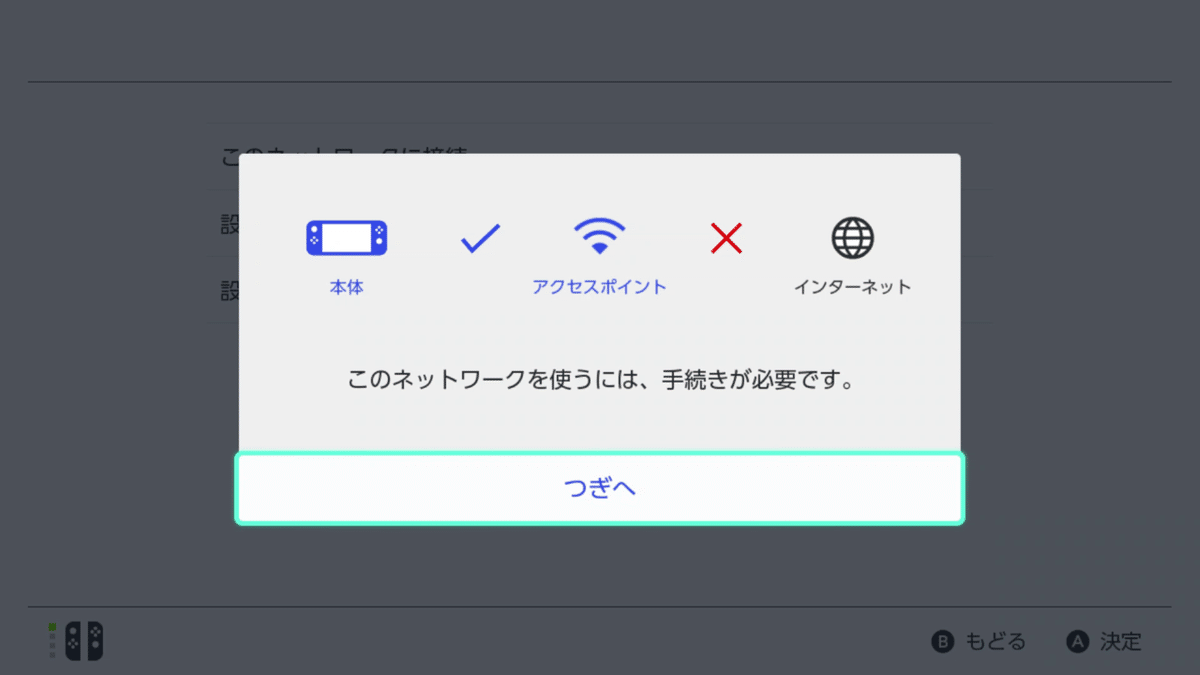
3. 「つぎへ」をクリックして以下の読み込み画面になったら HOME ボタンで HOME へ戻る
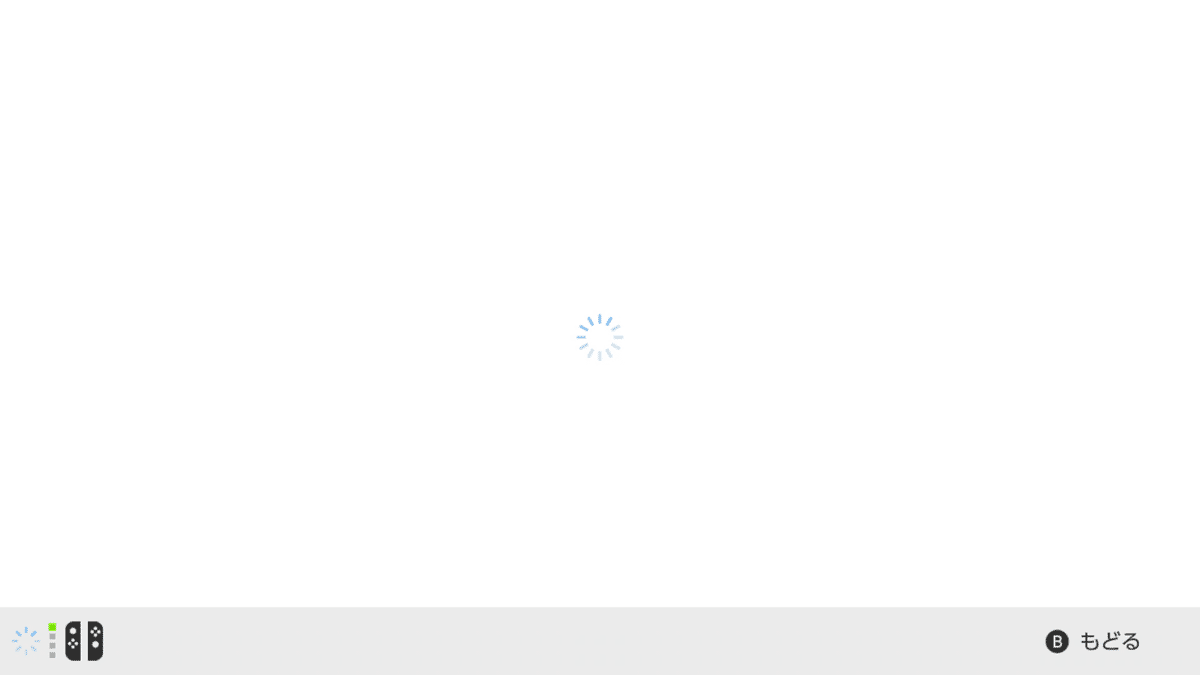
もし HOME に戻らず以下のような何かしらの画面まで進んでしまっても特に何もせず HOME 画面に戻れば OK(ルーターの設定画面なので特にできる事はない)
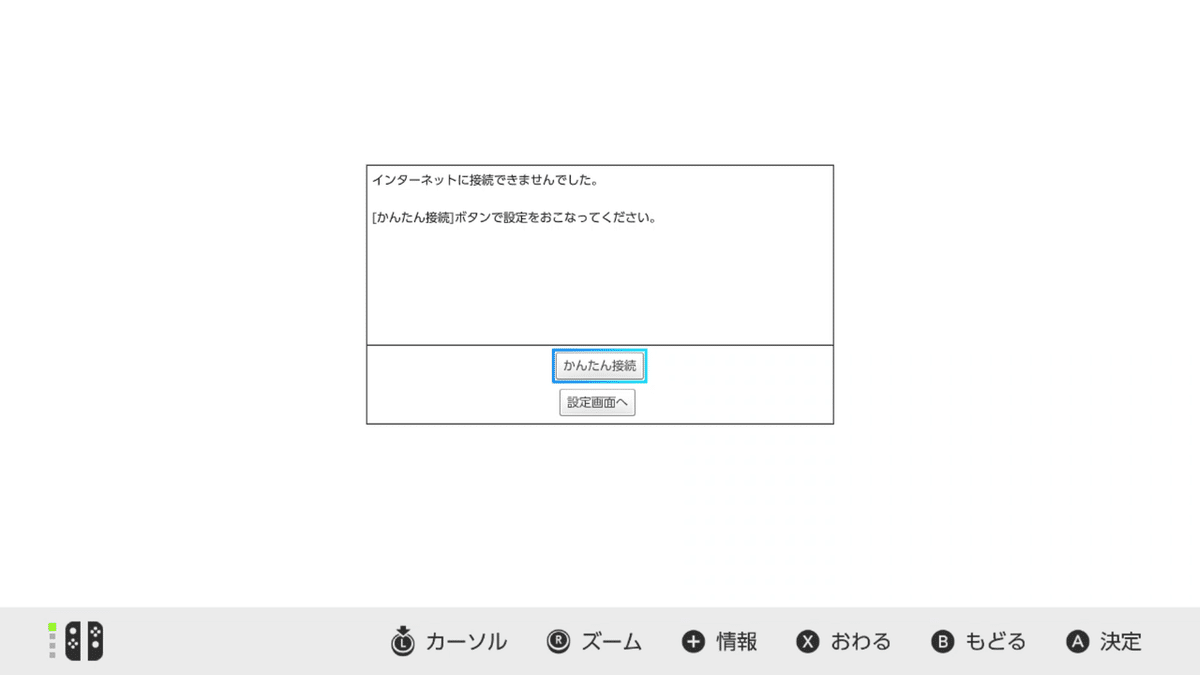
4. Nintendo Switch の [設定] → [インターネット] にて無線 LAN に接続できているか確認する
5. イカッチャで LAN プレイのモードに切り替え遊ぶ
以上です。もし良ければ試してみてください。
あまり正規の繋ぎ方っぽくなかったので"裏技めいた繋ぎ方"と書いてボカしたのですが、ここを気にされてる方が今まで何度か見受けられたので(当然と言えば当然ですが)書くことにしました。
また、インターネットに繋がっているルーターではこのような接続方法などせずとも、普通に接続することで LAN プレイで遊べます。
同時接続人数について (2019/10/1 追記)
無線 LAN のみでどれくらいの人数まで接続できるか?
私の環境では 18 人までは確認できました。それ以上は試せていません。
ただ 18 人となるとたまにプレイヤーが瞬間移動するようなラグが発生する場合がありました。
16 人では安定してラグもなく(たぶん)プレイできていたので、その辺りが目安かもしれませんが、ここは各ルーターや無線 LAN 環境、その他の影響によるでしょう。ただ思った以上に安定して接続はできるようです。
管理画面が出てこなくても? (2019/10/1 追記)
この記事を見て無線での LAN プレイを試してくださった @SOHJUN19 さんから Twitter で情報を頂いたのですが、無線 LAN に接続してみて管理画面が出てこない場合でも LAN プレイができたという報告を頂きました。
私は手元にそういうルーターは持っていないので試せていないのですが、やり方を教えて頂けたので以下に記します。
無線 LAN に繋いでいない状態でイカッチャを起動する
LAN プレイモードにする
「インターネットに接続できませんでした」というダイアログが出て「インターネット設定へ」のボタンが出るのでクリックする
表示された画面で無線 LAN にアクセスする
アクセスポイントまでは接続成功するが、インターネットには接続できない状態になり、イカッチャの画面に戻る
無線 LAN には接続成功していて、LAN プレイで遊べる
という事でした。お使いのルーターによってはこちらも試してみると良いかもしれません。
@SOHJUN19 さん、情報提供ありがとうございました!
この記事が気に入ったらサポートをしてみませんか?
